Sea cual sea tu intención de utilizar la función de listas de comprobación, es fácil y una adición bienvenida a Notes for Mac y en iPhone e iPad. Suponiendo que estés usando iCloud Notes, la lista de comprobación también se sincronizará entre Mac e iOS. A continuación se explica cómo utilizarlo en ambas plataformas:
Crear una lista de comprobación en Notes for iOS
Tabla y sumario del artículo
- Abra la aplicación Notes y cree una nueva nota (también puede colocar una lista de comprobación en una nota existente)
- Toque el botón (+) más al pasar el ratón por encima del teclado iOS y luego toque el pequeño círculo alrededor del icono de comprobación en la esquina
- Escriba los elementos de su lista de verificación, pulsando return una vez para crear un nuevo elemento de la lista de verificación, y pulsando return dos veces para finalizar la lista de verificación
.

Puede colocar una lista de comprobación en Notas para iOS entre otros elementos añadidos a las notas, ya sea es decir, imágenes e imágenes que hayan sido insertadas o sus propios dibujos hechos en la aplicación.
Cómo hacer una lista de comprobación en Notas para Mac OS X
- Abra la aplicación Notes y cree una nueva nota o seleccione una existente
- Haga clic en el botón (V) circle checkbox de la barra de herramientas de aplicaciones para insertar una lista de verificación
- Añada elementos de la lista de comprobación escribiendo y pulsando return, pulse return dos veces para salir y deje de crear elementos adicionales de la lista de comprobación
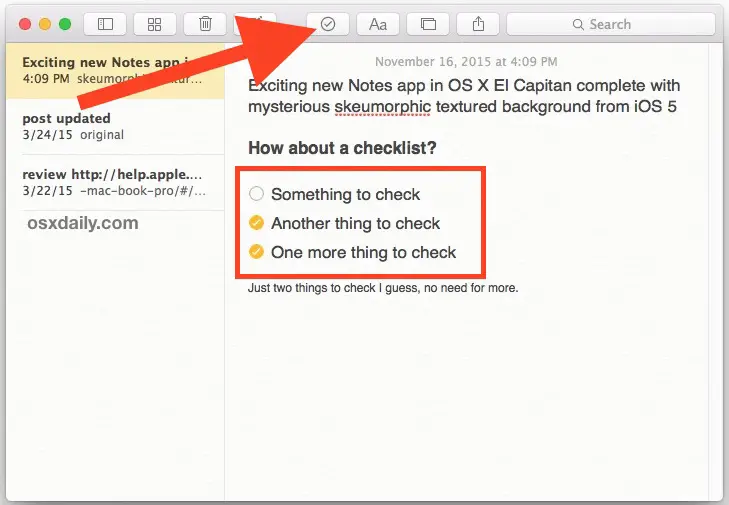
Al igual que en iOS, se pueden insertar en cualquier lugar con cualquier nota, y también son interactivos.
Suponiendo que tienes habilitado iCloud con Notes, tus iCloud Notes con listas de control y otros cambios se sincronizarán rápidamente entre cualquier Mac, iPhone e iPad utilizando el mismo ID de Apple.
Una función útil y bienvenida para los creadores de listas tanto en OS X como en iOS, ya sea para hacer un seguimiento de las cosas que se hacen, ir de compras, prepararse o no.
